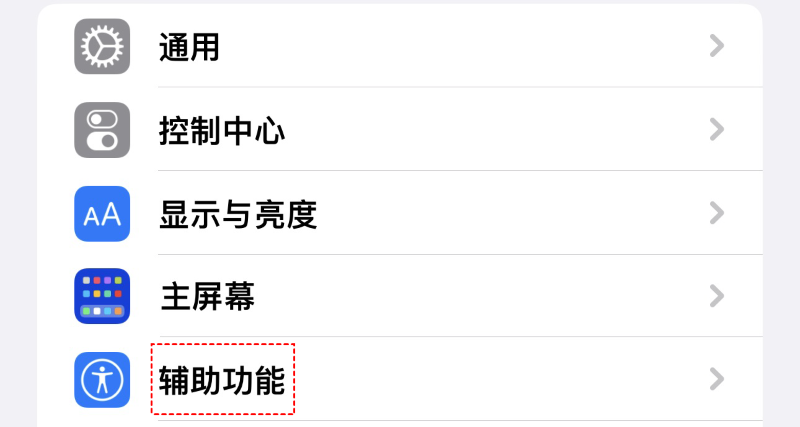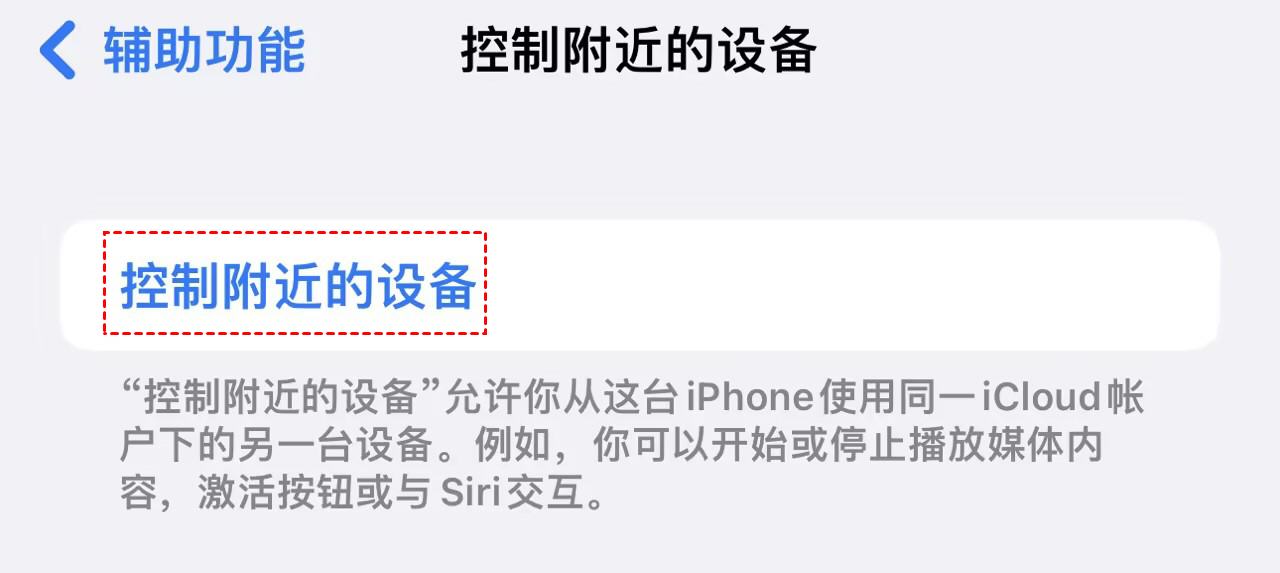怎么远程控制iPhone手机?(图文教程)
在这篇文章中,我们将为大家介绍一种简单实用的远程控制iPhone手机方法教程。
怎么远程控制另一台iPhone?
要实现iPhone远程控制iPhone手机,可以利用设备自带的“控制附近的设备”功能。这项功能允许用户通过一台iPhone无线远程控制附近的另一台iPhone。接下来,我们将详细介绍如何使用这一功能来完成iPhone远程控制另一台iPhone,操作步骤如下:
步骤1. iPhone如何远程控制另一部iPhone?首先,进入iPhone手机的设置中心,向下滑动以找到“辅助功能”选项。
步骤2. 在“辅助功能”界面中,找到并点击“控制附近的设备”。
提示:请确保您要控制的设备与您的iPhone使用相同的Apple ID登录,并且都连接到同一个无线局域网。
步骤3. 再次点击“控制附近的设备”,您会看到一个附近设备的列表。在此列表中,选择您要远程控制的iPhone手机即可。
远程控制iPhone手机除了系统自动的“控制附近的设备”功能外,您也可以使用其他专门的远程控制软件,比如TeamViewer、AnyDesk等。
iPhone怎么远程控制电脑?
随着科技高速发展,如今不仅可以实现手机远程控制手机,而且还能使用使用手机远程控制电脑。这里,为大家介绍一种iPhone手机远程控制电脑的方法,让您能随时随地的远程控制自己家里的电脑。
远程看看是一款免费的远程控制软件,兼容多种操作系统,包括Windows、Windows Server、iOS和Android等。借助这款软件,用户可以轻松地通过手机远程控制电脑,无论是在办公室、家中还是外出时,都能随时访问和操作自己的电脑。
步骤1.打开下载中心将远程看看安装到您的电脑上,然后注册一个账号并登录。
步骤2.在您的手机上登录与电脑相同的账号,以便远程控制电脑。
步骤3.进入“设备”选项,在“我的设备”中选择要控制的电脑。
提示:当您成功登录之后,设备会自动绑定到您所登录的账号。
步骤4.再弹出的操作列表中,点击“一键控制”即可远程操作电脑。
总结
iPhone怎么远程控制另一台iPhone手机?您可以使用iPhone提供的“控制附近的设备”功能来实现这一操作。请注意,为了顺利完成远程控制,您需要确保要控制的设备与您的 iPhone 使用相同的 Apple ID 登录,同时也要确保两台设备连接到了同一个无线局域网。